티스토리 뷰

갤럭시 시리즈 스마트폰을 사용해보신 분들이라면 올쉐어(allshare)라는 용어가 익숙하실 텐데요. 바로 DLNA 기술을 활용하여 삼성전자 기기들간 데이터를 공유할 수 있는 기능입니다. 갤럭시S3에는 좀 더 업그레이드 된 올쉐어 플레이가 탑재가 되었는데요. 기존의 올쉐어가 근거리, 즉 같은 AP에 접속한 기기들 간에만 데이터 공유가 가능했다면, 올쉐어 플레이는 데이터 통신을 활용하여 원거리에서도 공유가 가능해졌습니다. 또한, 웹스토리지 활용이 가능하며, 그룹캐스트를 통해 다수가 화면을 공유할 수도 있습니다.





삼성계정으로 로그인을 하고 나면, PC용 소프트웨어를 다운로드할 수 있습니다.

소프트웨어 설치를 위한 PC의 최저사양이 위 이미지에 나와 있으니 참고하시고요. PC용 소프트웨어는 자동 실행이 되는 프로그램이며, 설정 및 데이터 관리는 올쉐어플레이 닷컴에서 할 수 있습니다.

소프트웨어 설치 완료 후에는 PC를 등록해야 합니다. 버튼만 누르면 끝나는 간단한 과정입니다.

등록이 되고나면, 갤럭시S3의 접근을 알려주는 메시지가 뜹니다. 당연히~접근을 허용해야죠.


등록된 기기 항목에서 공유 폴더를 설정 할 수 있습니다. 갤럭시S3에 파일 전송시 저장되는 메모리도 지정이 가능합니다.

PC 등록을 완료하면 갤럭시S3에서의 등록된 기기에 PC가 활성화가 됩니다. 참고로 와이파이 환경에서 갤럭시S3가 접속을 하면 상단에 Wi-Fi표시가 뜹니다.

LTE로 접속을 하면 해당 표시로 바뀝니다. 대용량 데이터를 전송할때 확인용으로 필요한 부분이죠. 올쉐어 플레이를 통해 공유되는 항목은 사진, 음악, 동영상, 문서파일입니다.
 올쉐어 플레이 앱에서 PC항목으로 들어가면 공유된 파일을 확인 할 수 있습니다. 사진은 미리 보기가 되고, 음악, 동영상 역시 실시간 스트리밍됩니다.
올쉐어 플레이 앱에서 PC항목으로 들어가면 공유된 파일을 확인 할 수 있습니다. 사진은 미리 보기가 되고, 음악, 동영상 역시 실시간 스트리밍됩니다.
 동영상 재생시 원본 포맷으로 볼 수 있고, 설정을 통해 모바일 최적화 상태로 볼 수도 있습니다. 3G나 LTE를 사용하는 경우라면 데이터 용량을 아끼기 위해 해당 옵션을 켜두는 것이 좋겠죠?
동영상 재생시 원본 포맷으로 볼 수 있고, 설정을 통해 모바일 최적화 상태로 볼 수도 있습니다. 3G나 LTE를 사용하는 경우라면 데이터 용량을 아끼기 위해 해당 옵션을 켜두는 것이 좋겠죠?




올쉐어 플레이 앱 상에서 PC의 데이터를 웹 스토리지나 갤럭시S3로 복사 할 수 있습니다.

반대로 PC의 웹브라우저에서 올쉐어 플레이 닷컴에 접속하여
갤럭시S3 내의 파일을 선택하여 PC로 복사할수도 있습니다.
갤럭시S3 내의 파일을 선택하여 PC로 복사할수도 있습니다.

그렇다면, 동영상 스트리밍 속도는 어땠을까요? 테스트를 위해 PC의 영화 예고편을 갤럭시S3에서 재생을 해봤습니다.
Wi-Fi 환경에서 다양한 영상 파일들을 재생해본 결과, 버퍼링 없이 잘 재생되는 편이었습니다. 올쉐어 플레이를 잘만 활용하면 언제 어디서나 PC의 동영상을 꺼내볼 수 있겠네요.
하지만, 만일 PC의 전원을 꺼놓는 다면 어떻게 해야할까요? 그때는 웹 스토리지를 활용하여 올쉐어 플레이를 즐겨야죠~ 웹스토리지 활용 방법은 다음에 다뤄보도록 하겠습니다.
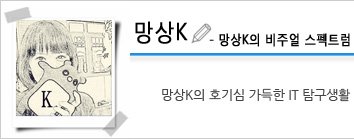 |
||||||
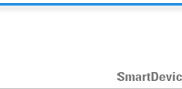 |
||||||
'스마트폰 > 갤럭시 S3' 카테고리의 다른 글
| 이전 리더스허브에서 구입한 책을 갤럭시 S3에서 다운받으려면? (0) | 2012.07.19 |
|---|---|
| 갤럭시S3LTE 사용후기 갤럭시S3LTE를 더욱 편리하게 하는 간단팁! (4) | 2012.07.18 |
| 갤럭시S3 삼성 다이브 서비스로 원격제어하기 (6) | 2012.07.16 |
| 갤럭시S3 S빔으로 쉽고 빠르게 파일을 공유한다 (6) | 2012.07.13 |
| 감성플레이어로 돌아온 갤럭시S3의 뮤직스퀘어 - 갤럭시S3 후기 (2) | 2012.07.12 |
공지사항
최근에 올라온 글
최근에 달린 댓글
- Total
- Today
- Yesterday
